0x8007045a ERROR_DLL_INIT_FAILED : Comment y remédier
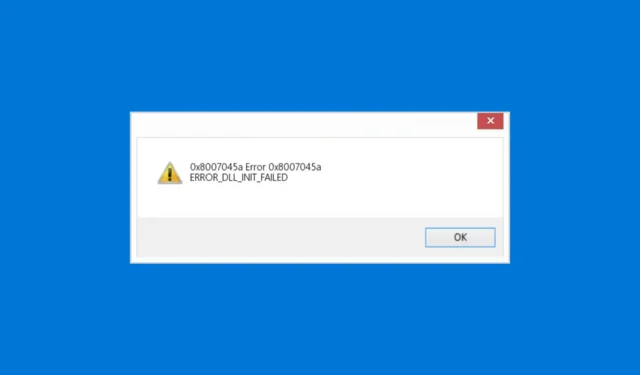
Il est malheureusement inévitable de rencontrer des erreurs lors de l’utilisation de votre PC. Une de ces erreurs que vous pouvez rencontrer est le 0x8007045a, accompagné du message ERROR_DLL_INIT_FAILED.
Un problème courant, il peut entraîner un ralentissement du fonctionnement ou même une panne du PC avec des problèmes d’écran bleu de la mort . Dans cet article, nous allons explorer les problèmes qui en sont la cause, ainsi que quelques solutions qui vous aideront à les résoudre. Allons droit au but.
Que signifie le code d’erreur 0x8007045a ?
Le code d’erreur 0x8007045A, ainsi qu’un message ERROR_DLL_INIT_FAILED, peuvent se produire lors de la simple navigation sur votre ordinateur, bien que la plupart des utilisateurs signalent qu’ils le voient lors de l’utilisation de Windows Update .
Généralement, le problème survient lorsqu’une bibliothèque de liens dynamiques, ou DLL, ne peut pas s’initialiser lors du démarrage ou de l’exécution d’un logiciel particulier. Un fichier msxml.dll endommagé ou manquant le déclenche le plus souvent.
Qu’est-ce qui cause le 0x8007045a ERROR_DLL_INIT_FAILED ?
- Fichiers DLL endommagés : Les DLL sont des bibliothèques contenant du code et des données pouvant être utilisées simultanément par plusieurs programmes. Si une DLL est corrompue ou égarée, cela conduira très probablement à une telle erreur.
- Problèmes de compatibilité : Parfois, une incompatibilité entre votre système d’exploitation et le programme que vous essayez d’exécuter peut entraîner le problème.
- Ordinateur infecté : Les infections par des logiciels malveillants peuvent causer divers problèmes à votre appareil. Si votre système est ciblé par un logiciel malveillant, cela pourrait endommager les fichiers DLL, ce qui pourrait, à son tour, entraîner une telle erreur.
Maintenant que nous avons souligné certaines des raisons les plus courantes derrière le problème, voyons comment le résoudre :
Comment corriger l’erreur 0x8007045a ?
Avant d’essayer nos solutions testées, vous devez :
- Arrêtez votre VPN : L’utilisation d’un VPN peut entraver le processus de mise à jour. Essayez de l’éteindre et voyez si cela aide.
- Redémarrez votre PC : Parfois, un simple redémarrage peut résoudre la plupart des erreurs de mise à jour Windows , mais si vous êtes bloqué, passez aux solutions ci-dessous :
1. Exécutez les commandes DISM et SFC
- Maintenez Windows + S pour ouvrir le menu Démarrer. Recherchez Invite de commandes et choisissez Exécuter en tant qu’administrateur.
- Un message UAC (contrôle de compte d’utilisateur) devrait apparaître. Cliquez sur Oui .
- Tapez les commandes suivantes dans la fenêtre d’invite de commande et appuyez sur Enter après chacune :
dism /online /cleanup-Image /restorehealthsfc /scannow - Redémarrez votre PC.
L’analyse du Vérificateur des fichiers système est un composant Windows natif qui recherche et restaure les fichiers système endommagés. Une fenêtre vide, par conséquent, signifie qu’aucune fenêtre corrompue n’a été trouvée.
2. Remplacez les fichiers endommagés et réenregistrez-les
- Copiez ces fichiers DLL d’un appareil qui fonctionne correctement sur le vôtre : msxml3.dll, msxml3a.dll et msxml3r.dll . Ils doivent se trouver dans le répertoire suivant :
C:\Windows\System32 - Enregistrez les fichiers en appuyant sur Windows + R pour ouvrir la boîte de dialogue Exécuter .
- Commencez par le premier en tapant ce qui suit dans la case ouverte et en cliquant sur OK :
REGSVR32 C:\WINDOWS\SYSTEM\MSXML.DLL - Ré-enregistrez le deuxième fichier en répétant les deux premières étapes, mais cette fois en tapant la commande ci-dessous, puis en cliquant sur Enter:
REGSVR32 C:\WINDOWS\SYSTEM\MSXML2.DLL - Répétez le processus pour le dernier fichier en tapant cette commande et en cliquant sur Enter:
REGSVR32 C:\WINDOWS\SYSTEM\MSXML3.DLL - Redémarrez votre PC.
3. Mettre à jour l’analyseur Microsoft XML
- Vérifiez si vous disposez de la dernière version de l’analyseur Microsoft XML en visitant le site Web officiel de Microsoft . Si ce n’est pas le cas, suivez les instructions pour le mettre à jour.
- Redémarrez votre PC et vérifiez si l’erreur a disparu.
Le problème peut entraîner de graves problèmes de PC, tels qu’un écran bleu ou des plantages du système . En règle générale, il apparaît sur votre bureau, indiquant que vous devez redémarrer. Autrement dit, s’il n’a pas déjà redémarré automatiquement.
Si vous paniquez et forcez un redémarrage, cela peut signifier que vous risquez de perdre des données importantes au cours du processus. N’oubliez pas de toujours sauvegarder vos fichiers importants !
Bravo! Cela devrait vous aider à vous débarrasser de l’erreur frustrante 0x8007045a ERROR_DLL_INIT_FAILED.
Si vous voulez être en sécurité, vous devez créer régulièrement des points de restauration . De cette façon, si vous déclenchez accidentellement une erreur, vous pouvez revenir à un état antérieur au problème.
Avez-vous des questions ou des commentaires? Faites-le nous savoir dans la section ci-dessous :



Laisser un commentaire